第1步:材料
这些是您需要的组件:
ESP8266 Wi- Fi模块ESP-01
公/母跨接线
面包板
Arduino UNO
第2步:ESP-01设置
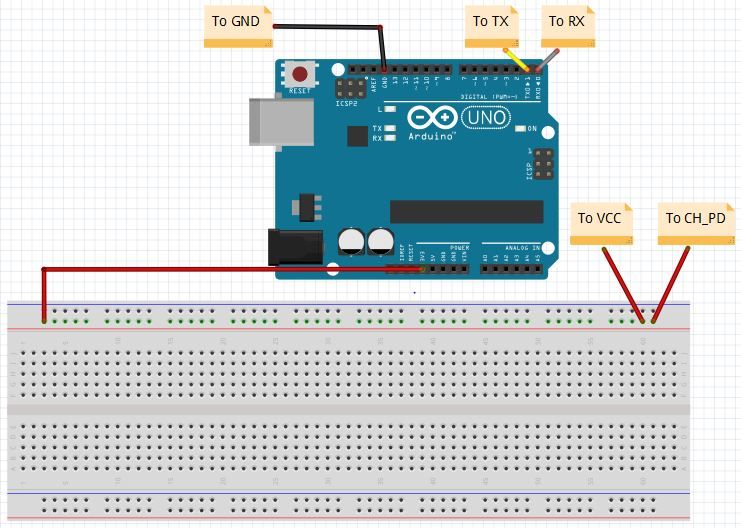

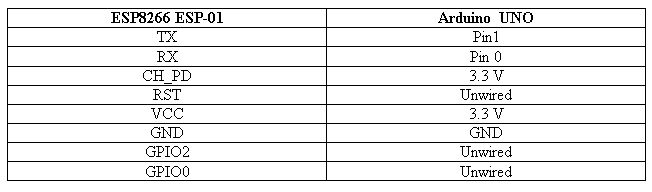
购买 ESP8266 ESP-01 ,它预装了 AT固件。例如,可以使用其他固件(例如 NodeMCU )对芯片进行编程。但是,AT固件与 Arduino IDE 兼容,因此我们将在本教程中使用此固件。如果您想知道如何安装不同的固件,请阅读本教程中的“其他”部分。
首先使用跳线将Wi-Fi模块连接到Arduino。
第3步:ESP-01设置继续
上传 BareMinimum 示例确保以前的程序没有运行并使用串行通信通道。接下来,打开串行监视器并键入以下命令:
AT
您应该收到“OK”响应。这意味着该模块正在运行,您可以继续使用。现在我们准备测试模块和另一个设备之间的双向通信。
步骤4:基本AT命令
ESP8266 ESP-01模块有三种操作模式:
接入点(AP)
站(STA)
两者
在 AP 中,Wi-Fi模块充当Wi-Fi网络或接入点(因此名称) ),允许其他设备连接到它。这并不意味着当ESP-01模块在AP模式下运行时,您将能够从您的设备检查您的Facebook。它只是在ESP8266与通过Wi-Fi连接的设备之间建立双向通信。
在 STA 模式下,ESP-01可以从您家中连接到诸如Wi-Fi网络之类的AP。这允许连接到该网络的任何设备与模块通信。
第三种操作模式允许模块充当AP和STA。
步骤5:基本AT命令 - STA模式
在本教程中,我们将通过键入以下命令将模块设置为在 STA 模式下运行:
AT+CWMODE=1
相应的数字每种操作方式如下:
STA = 1
AP = 2
两者= 3
步骤6:基本AT命令 - 检查模式
如果要检查 Wi-Fi模块所处的模式,只需键入以下命令:
AT+CWMODE?
这将显示与相应操作模式相关联的数字(1,2或3)。
步骤7:基本AT命令 - 连接Wi-Fi网络
一旦我们在 STA 模式下运行 ESP-01 ,我们需要连接到 Wi-Fi网络。首先,我们可以通过发送命令检查我们是否已连接到一个:
AT+CIFSR
这将显示我们的ESP-01模块的站 IP地址。如果在输入上一个命令后没有获得IP地址,请使用以下命令连接到您的网络:
AT+CWJAP= “Wi-FiNetwork”,“Password”
键入Wi-Fi网络的名称和密码连接到它。确保包含引号。几秒钟后,您应该得到一个“OK”响应。您可以使用AT + CIFSR命令再次检查是否有IP地址。
步骤8:基本AT命令 - 启用连接
然后在将ESP8266 ESP-01模块配置为服务器之前,我们需要启用多个连接。输入下一个命令:
AT+CIPMUX=1
再一次,每个号码都与一种连接相关联:
Single = 0
Multiple = 1
以下步骤是在端口80启动服务器:
AT+CIPSERVER=1,80
第一个数字用于表示我们是否要关闭服务器模式(0)或打开服务器模式(1)。第二个数字表示客户端用于连接服务器的端口。我们选择端口80,因为这是 HTTP协议的默认端口。
步骤9:命令基本 - 响应
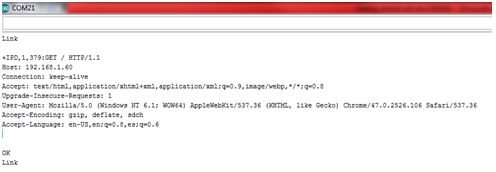
现在,当我们打开 Web浏览器并输入我们ESP模块的IP地址时,我们会得到以下响应,如上图所示。
这是我们的计算机发送到服务器以获取文件的 HTTP 请求。它包含一些有趣的信息,例如您要检索的文件,浏览器和版本的名称,您使用的操作系统,您希望接收文件的语言等等。
步骤10:基本AT命令 - 发送和显示数据

我们现在可以使用以下命令发送一些数据并在我们的Web浏览器窗口中显示:
AT+CIPSEND=0,5
“0”表示数据传输的通道;而“5”表示将要发送的字符数。
当我们点击回车时,会出现符号“》”。这表明我们现在可以键入要发送到浏览器的字符。在这个例子中,我们选择了“你好”。
几秒钟后,我们得到响应“发送正常”。这意味着数据已成功传输到客户端。但是,Web浏览器窗口中仍未显示任何内容。这是因为需要先关闭通道才能显示字符。我们使用以下命令关闭通道:
AT+CIPCLOSE=0
“0”表示正在关闭的通道。
点击Enter后,我们的信息会显示在网络浏览器的窗口中,如上图所示。
步骤11:检查我们的ESP-01是否接收数据 - 移动Telnet
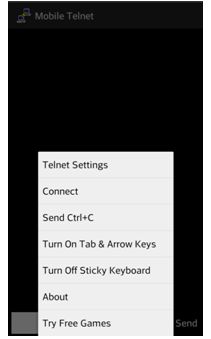
现在我们要查看我们的ESP-01模块接收数据。我们将使用 Android 应用“移动Telnet”对此进行测试。
打开Android应用程序,然后从菜单中选择“Telnet设置。”
步骤12:检查我们的ESP-01接收数据 - 移动Telnet Con.t‘

输入 IP地址和端口号。
点击“确定”,然后从菜单中选择“连接”。
步骤13:检查我们的ESP-01是否接收数据 - 移动Telnet Con .t’
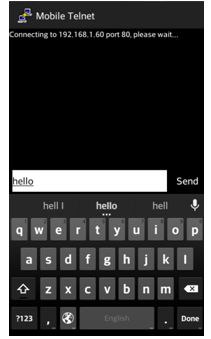
键入要发送的字符,然后单击“发送”按钮。
步骤14:检查我们的ESP-01是否接收数据 - 移动Telnet Con.t‘

我们得到以下响应,如上图中串行监视器。
消息已成功接收并显示。
步骤15:检查我们的ESP-01是否接收数据 - PuTTY
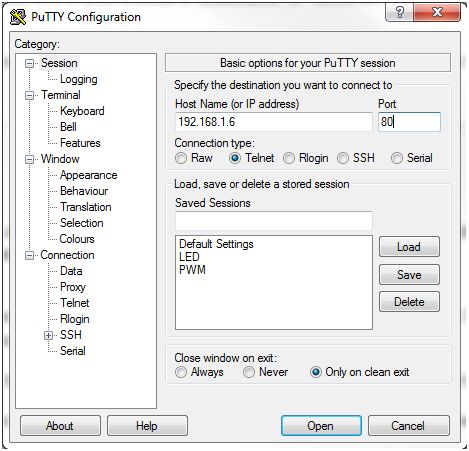
您也可以使用 PuTTY 来检查ESP-01是否为r来代替移动Telnet 正确地接收数据。你可以在这里下载PuTTY。
如果你决定使用PuTTY,请按照以下步骤操作:
打开程序
选择“Telnet”作为连接类型
输入IP地址和端口号
单击“打开” “
第16步:检查我们的ESP-01是否接收数据 - PuTTY Con.t’
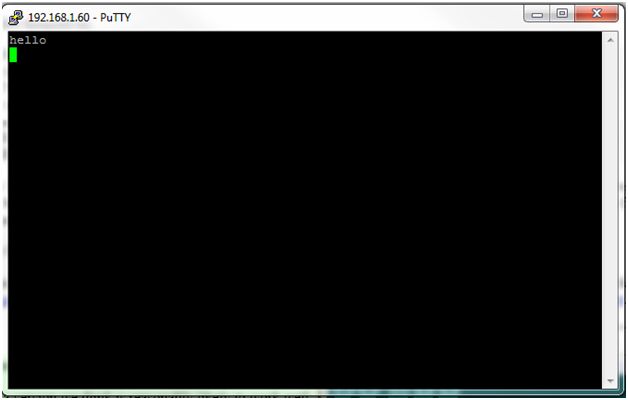
5 。键入要发送的字符,然后按“Enter”。
步骤17:检查我们的ESP-01是否接收数据 - PuTTY Con.t‘

我们得到与以前相同的响应。
步骤18:其他 - 不同的固件
如果你想使用一个不同的固件,如 NodeMCU ,你需要下载一个 ESP8266闪光灯,然后你需要下载二进制文件。
步骤19:不同的固件设置Con.t’
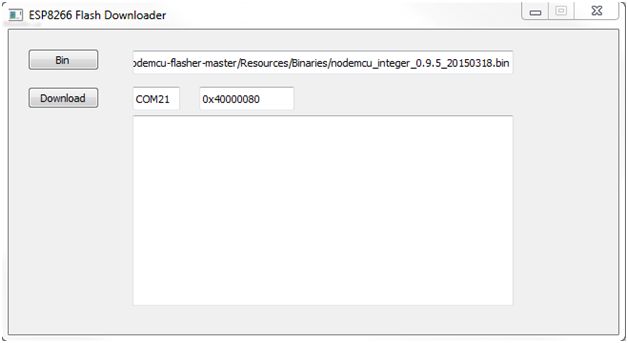
打开 ESP8266闪光灯并选择刚刚下载的纸槽。选择串行端口并键入0x40000080。点击“下载”之前,请确保接地GPIO0 。每次刷新新固件时都需要这样做。
当您点击“下载”时,闪光灯将删除当前固件并开始安装新固件。
步骤20:不同的固件设置Con.t‘
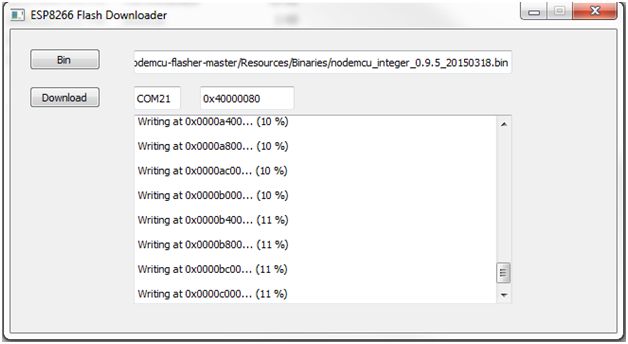
安装固件后,你可以断开 GPIO0 并正常使用它。
-
Wi-Fi模块
+关注
关注
0文章
33浏览量
11155 -
ESP-01
+关注
关注
1文章
18浏览量
4853
发布评论请先 登录
相关推荐
原来ESP32竟可《一“芯”两用》既做人体检测传感器也做Wi-Fi数据传输

ESP32-CAM Wi-Fi+BT SoC模组 V1.0
基于ESP32-C3FN4为核心自主研发的Wi-Fi+BT模块-RF-WM-ESP32B1

【AI技术支持】ESP32无线Wi-Fi常用调试API

ESP8266如何为应用程序选择正确的Wi-Fi模块吗?
如何将ESP8266-01模块用作物理层设备?
请问ESP8266可以用于Wi-Fi Direct吗?
ESP8266 01将模块连接到Wi-Fi网络,收到超时错误怎么解决?
如何记住ESP8266中的Wi-Fi凭据?
【新品】ESP32双核蓝牙Wi-Fi模块,稳定性、兼容性一网打尽

为什么ESP8266没有检测到Wi-Fi的SSID?
请问ESP32-AT支持Wi-Fi漫游指令吗?
使用Wi-Fi ESP8266方案模组接入云平台





 如何设置ESP-01Wi-Fi模块
如何设置ESP-01Wi-Fi模块










评论